Apple Pay-tjenesten har vært i drift i Tsjekkia i mer enn to år. I begynnelsen var det bare en håndfull banker og finansinstitusjoner, men over tid har støtten til tjenesten vokst til fulle. Dette er også for den enorme suksessen til brukere som kan bruke den med iPhone, iPad, Apple Watch og Mac-datamaskiner. Apple Pay tilbyr en enkel, sikker og privat måte å betale på uten å måtte bruke fysisk kort eller kontanter. Du plasserer ganske enkelt din iPhone til terminalen og betaler, du kan også gjøre det med en Apple-klokke, når du etter å ha satt opp Apple Pay i Apple Watch-applikasjonen på din iPhone, kan begynne å handle i butikker.
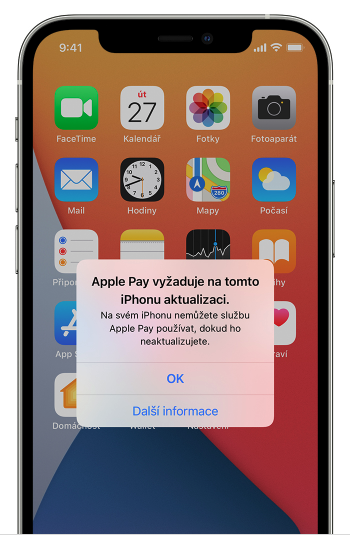
Og selv om tjenesten fungerer relativt pålitelig, kan du se en melding på skjermen på iPhone eller iPad om at Apple Pay krever en oppdatering. Dette skjer vanligvis etter en systemoppdatering eller bare omstart av enheten. I så fall du kan ikke betale med Apple Pay og Wallet og vil ikke få tilgang til dem før du oppdaterer enheten til iOS eller iPadOS. Noen Wallet-billetter kan fortsatt være tilgjengelige selv om betalinger ikke er tilgjengelige.
Det kan være interesserer deg

Apple Pay krever en oppdatering
Før du begynner å feilsøke, må du sikkerhetskopiere iPhone eller iPad. Følg deretter disse trinnene for å installere iOS eller iPadOS på nytt:
- Koble enheten til datamaskinen. Sørg for at du har den nyeste versjonen av macOS eller iTunes installert. Åpne et Finder-vindu på en Mac som kjører macOS Catalina 10.15. Åpne iTunes på en Mac med macOS Mojave 10.14.4 og tidligere eller på en PC.
- Hvis du blir spurt «Stol på denne datamaskinen?», lås opp enheten og trykk på Stol.
- Velg enheten din.
- Klikk Generelt i Finder. Eller i iTunes, klikk Sammendrag og fortsett som følger i henhold til systemet du bruker. På en Mac Kommando-klikk Se etter oppdateringer. På Windows datamaskin, Ctrl-klikk Se etter oppdateringer.
Datamaskinen vil laste ned og installere gjeldende versjon av programvaren på enheten på nytt. Ikke koble enheten fra datamaskinen før nedlastingen er fullført. Hvis varselet fortsetter å vises, kan du ikke fjerne det hjemme, og du må besøke en autorisert Apple-tjeneste.
 Adam Kos
Adam Kos